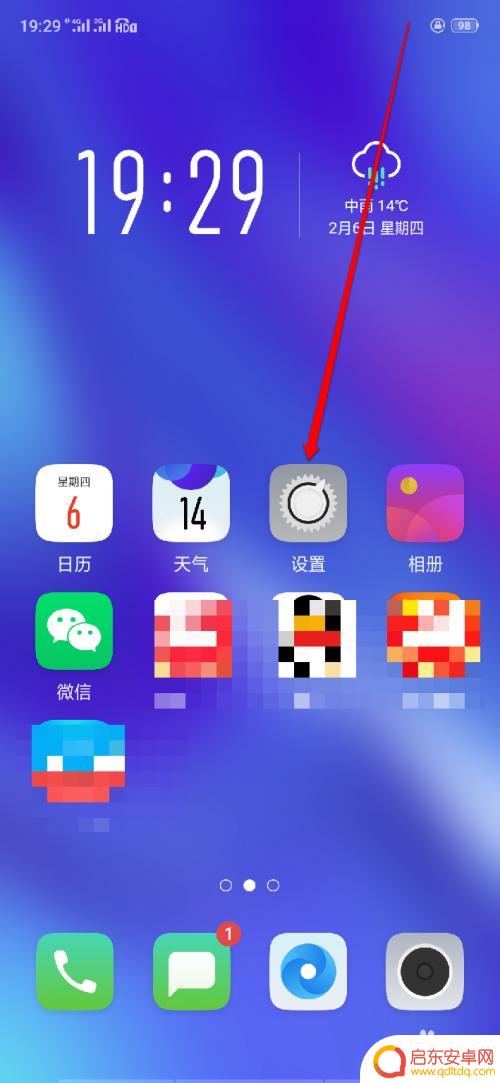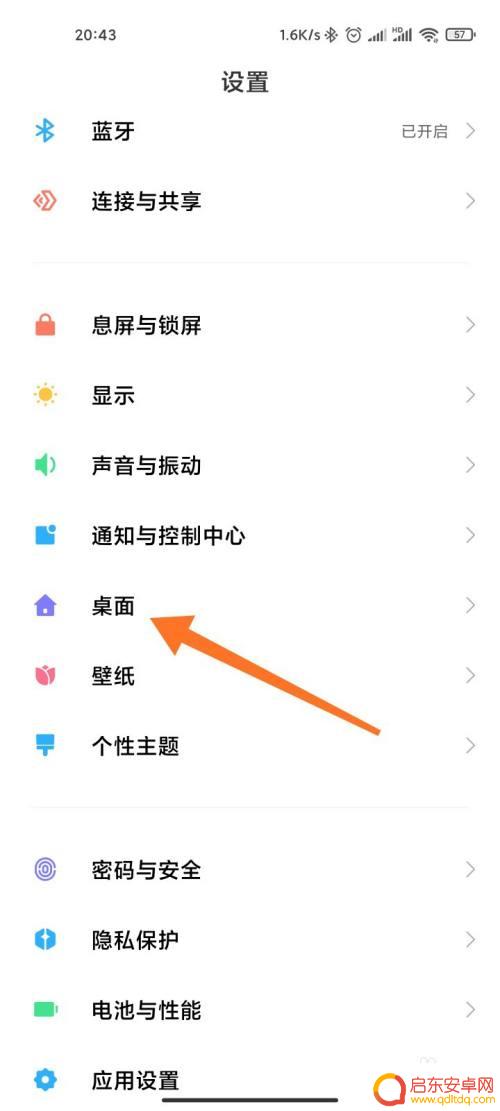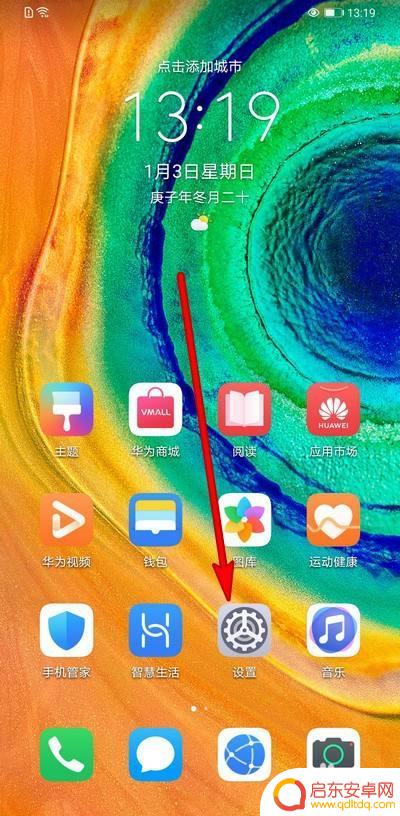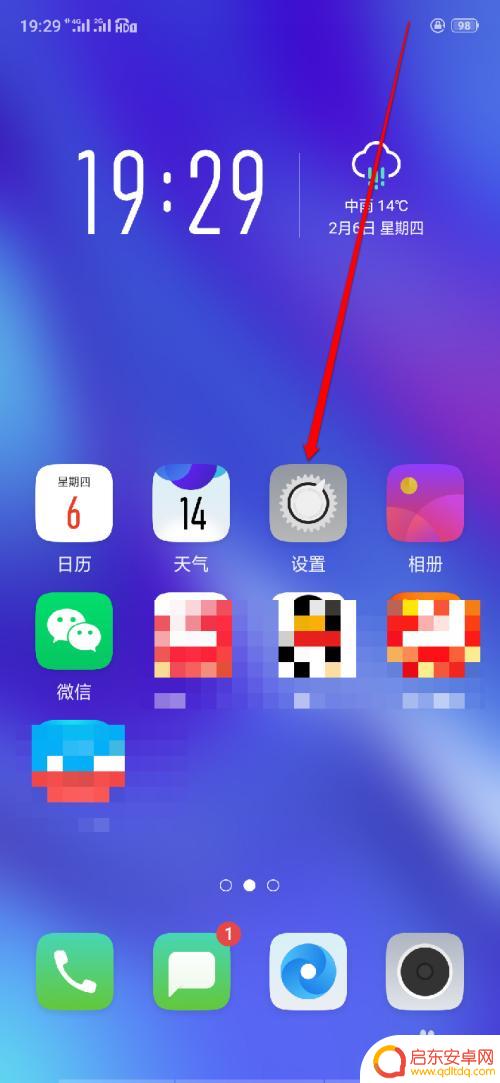手机画笔图标怎么设置 手机桌面图标怎么设置
手机已经成为人们生活中不可或缺的一部分,而手机画笔图标和手机桌面图标的设置更是让手机用户们备感头疼,对于许多人来说,如何设置手机画笔图标和手机桌面图标成为了一项必修课。在这个快节奏的时代,人们希望能够通过简单的操作,让自己的手机界面更加个性化和方便使用。掌握如何设置手机画笔图标和手机桌面图标已经成为了许多手机用户们的必备技能。如果你也想了解更多关于手机图标设置的方法,不妨继续阅读下去。
手机桌面图标怎么设置
具体步骤:
1.首先,在手机上找到并点击自带的【主题】图标

2.进入主题后,点击右下角的【我的】
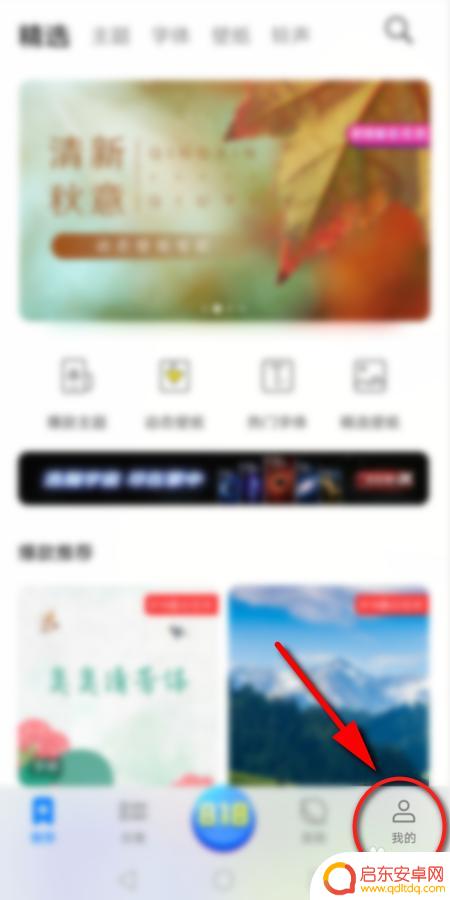
3.然后点击【混搭】选项
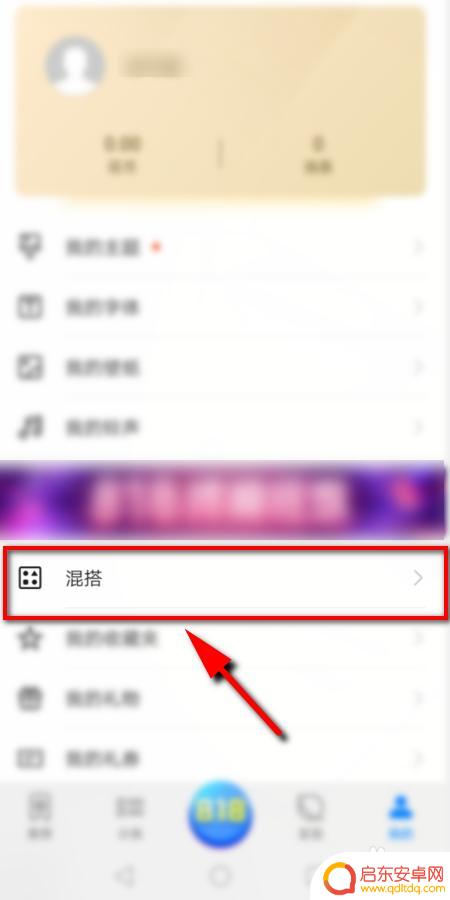
4.在混搭页面选择【图标】选项进入
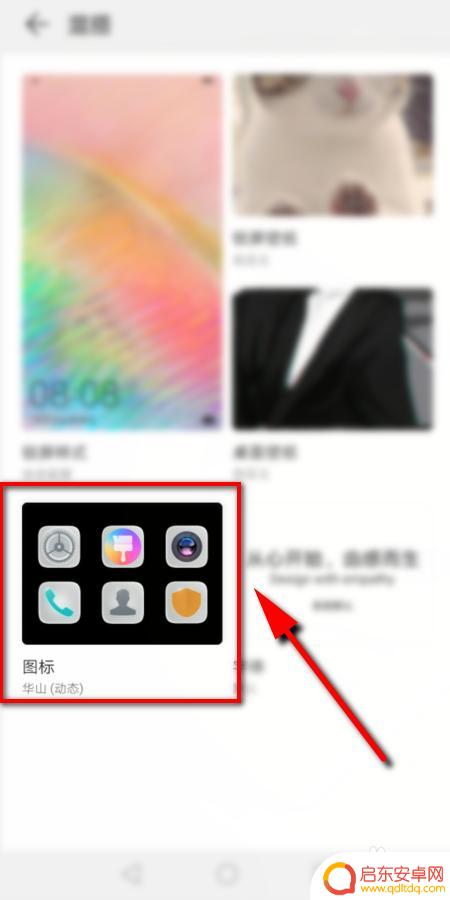
5.进入后可以看到3种 不同处预置图标,点击任一个设置即可。或者点击右上角的【更多】,查看更多的预置图标
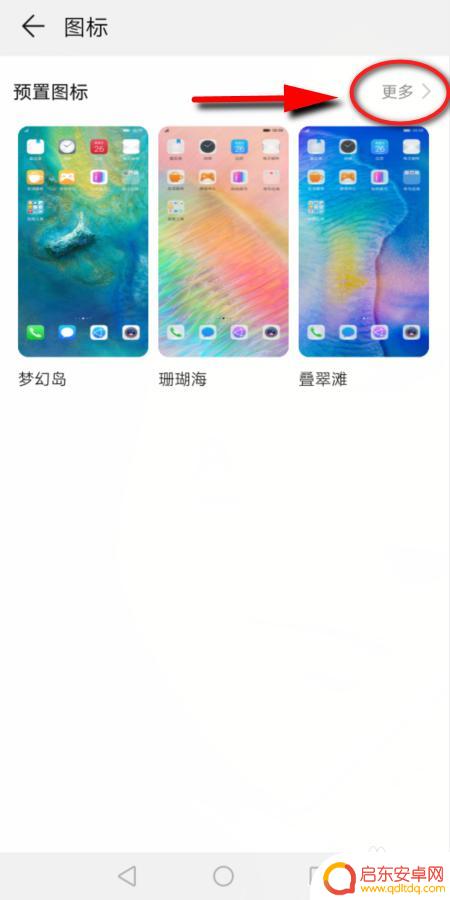
6.接下来选择并点击想要更改的图标样式
7.然后点击下方的【应用】即可更改手机上的图标

8.最后返回手机桌面,就可以看到改好的图标了
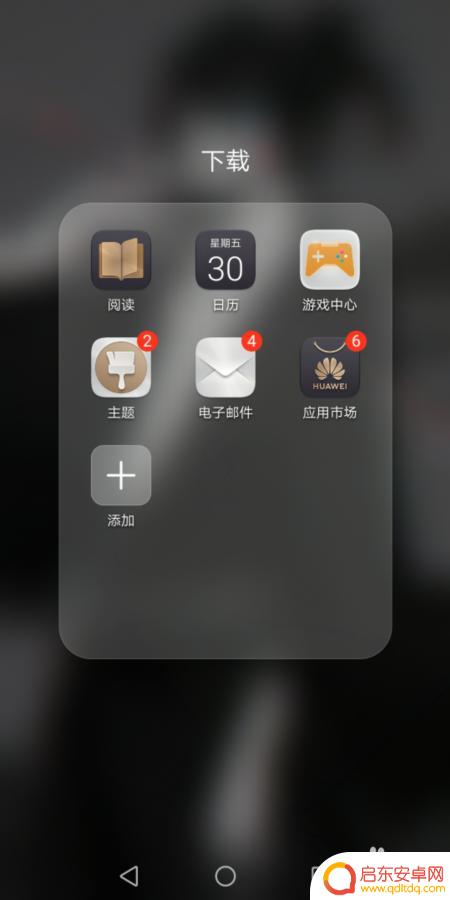
9.总结:
1.打开手机上自带的主题,点击【我的】
2.然后点击【混搭】选项,
3.在混搭页面点击【图标】
4.在预置图标里面选择一个,点击应用即可
以上就是设置手机画笔图标的全部步骤,如果你遇到相同的问题,可以参考本文中介绍的步骤来解决,希望这对大家有所帮助。
相关教程
-
手机中间的图标怎么设置 oppo手机桌面图标设置步骤
如今,手机已经成为我们生活中不可或缺的一部分,而手机的桌面图标设置更是影响着我们的使用体验,对于使用OPPO手机的用户来说,了解如何设置手机中间的图标是...
-
小米手机图标箭头怎么设置 小米手机桌面图标怎么设置
小米手机的图标箭头设置和桌面图标设置是许多小米手机用户关注的问题,在日常手机使用中,我们经常需要对桌面图标进行调整,以便更好地组织和快速找到我们常用的应用程序。小米手机提供了很...
-
华为手机方盒怎么设置图标 华为手机桌面图标怎么调整成正方形
华为手机作为一款备受欢迎的智能手机品牌,其个性化设置功能一直备受用户青睐,其中华为手机方盒设置图标以及调整桌面图标形状成正方形的功能更是吸引了众多用户的关注。方盒设置图标功能可...
-
op手机桌面图标是怎么设置 oppo手机桌面图标如何设置
手机已经成为人们生活中必不可少的工具,在手机的使用过程中,桌面图标的设置是一个非常重要的环节。而OPPO手机作为市场上的主流品牌之一,其桌面图标的设置也备受关注。OPPO手机的...
-
手机上好看的图标怎么设置 Win电脑桌面上图标位置任意调整方法
随着科技的不断发展,人们对于图标的设置和调整需求也越来越高,在手机上我们可以轻松地调整图标的位置和大小,让桌面更加美观和个性化。而在Win电脑上,调整桌面上图标的位置也是非常简...
-
怎么设置手机相机图标大小 怎样在手机上调整桌面图标大小
在手机上,我们经常会对各种图标进行调整,其中相机图标和桌面图标大小的设置尤为重要,设置手机相机图标大小可以让我们更方便地快速打开相机功能,在需要拍照时能够更加迅速地操作。而调整...
-
手机access怎么使用 手机怎么使用access
随着科技的不断发展,手机已经成为我们日常生活中必不可少的一部分,而手机access作为一种便捷的工具,更是受到了越来越多人的青睐。手机access怎么使用呢?如何让我们的手机更...
-
手机如何接上蓝牙耳机 蓝牙耳机与手机配对步骤
随着技术的不断升级,蓝牙耳机已经成为了我们生活中不可或缺的配件之一,对于初次使用蓝牙耳机的人来说,如何将蓝牙耳机与手机配对成了一个让人头疼的问题。事实上只要按照简单的步骤进行操...
-
华为手机小灯泡怎么关闭 华为手机桌面滑动时的灯泡怎么关掉
华为手机的小灯泡功能是一项非常实用的功能,它可以在我们使用手机时提供方便,在一些场景下,比如我们在晚上使用手机时,小灯泡可能会对我们的视觉造成一定的干扰。如何关闭华为手机的小灯...
-
苹果手机微信按住怎么设置 苹果手机微信语音话没说完就发出怎么办
在使用苹果手机微信时,有时候我们可能会遇到一些问题,比如在语音聊天时话没说完就不小心发出去了,这时候该怎么办呢?苹果手机微信提供了很方便的设置功能,可以帮助我们解决这个问题,下...